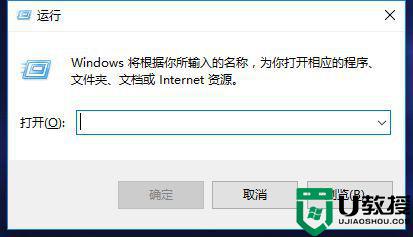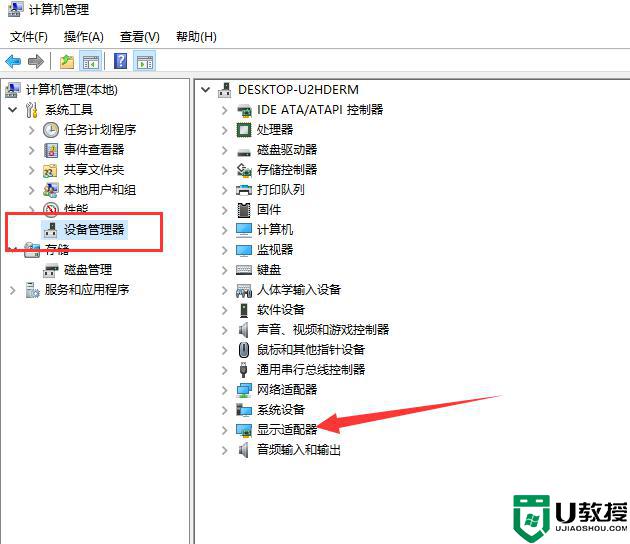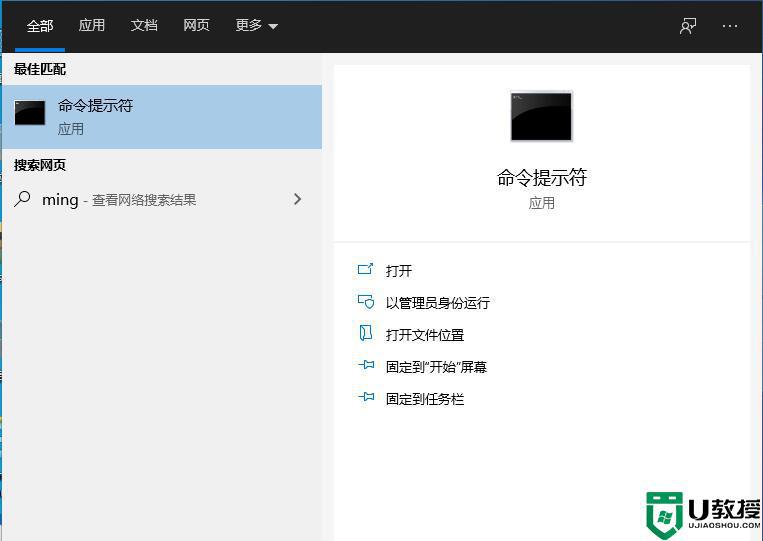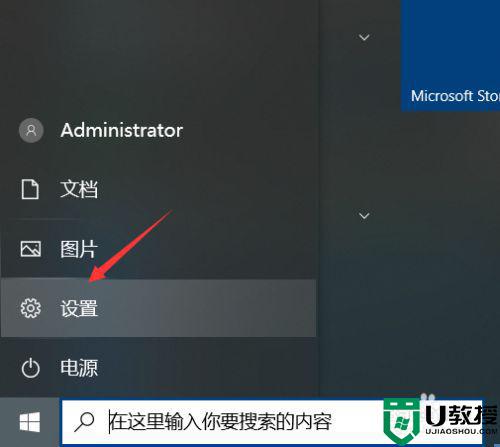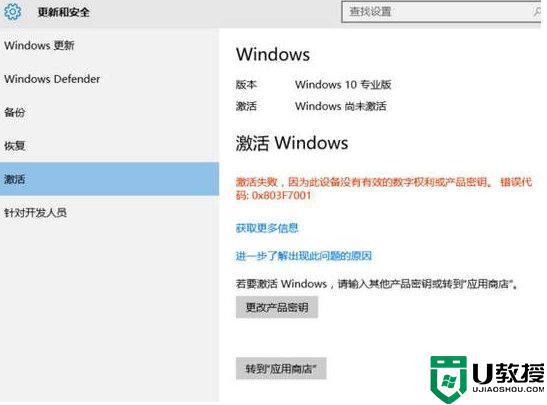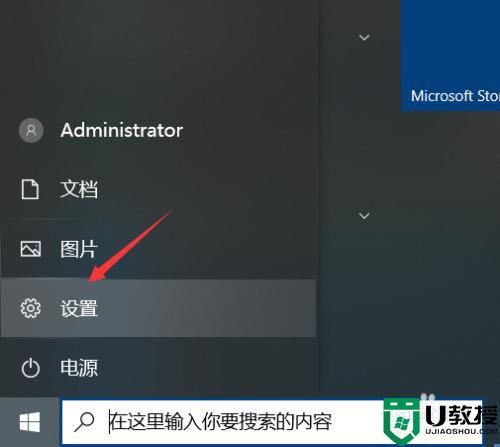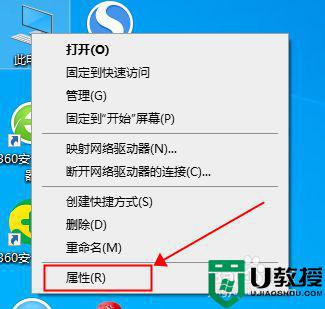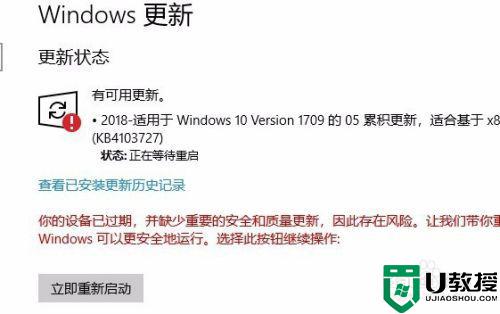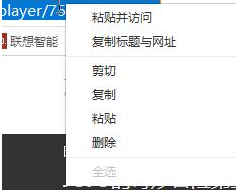win10系统提示initpki模块加载失败什么原因 win10系统提示initpki模块加载失败的解决方法
时间:2022-09-07作者:mei
最近,一些用户说在使用win10系统遇到“模块initpki模块加载失败。请确保该二进制存储在指定的路径中,或者调试它以坚持该二进制或相关的.DLL文件是否有问题”的提示窗口(如下图所示),这是系统中的dll文件缺失导致,只需要重新安装相对应的文件即可修复。
推荐:win10旗舰版64位
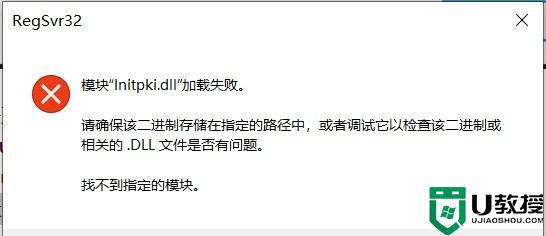
win10系统initpki模块加载失败1、首先按下键盘“win+r”打开运行。
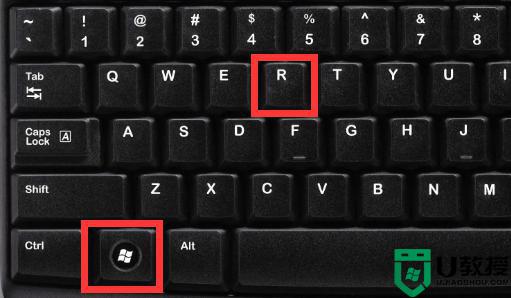
2、接着输入“regedit”回车打开注册表。
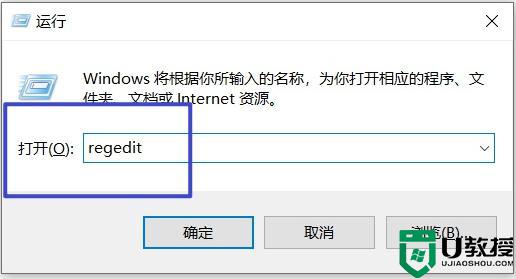
3、然后依次进入“HKEY_LOCAL_MACHINE-SOFTWARE-Classes”,右键“Classes”打开“权限”
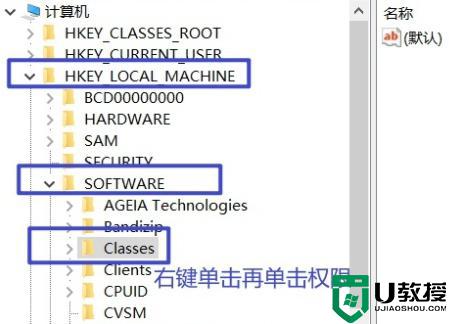
4、再选中“everyone”用户,如果没有就点击“添加”
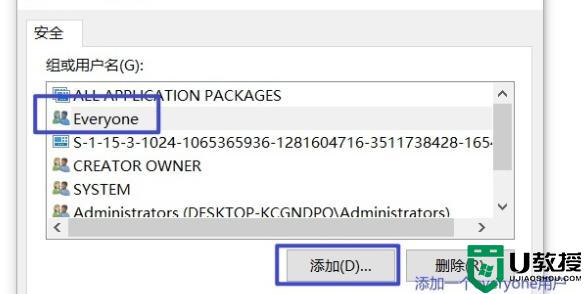
5、然后输入并“确定”就看添加了。
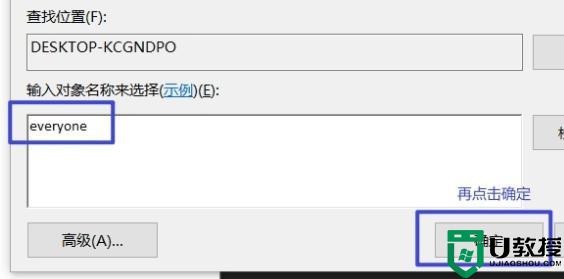
6、添加完成后,将下面的权限全部选择“允许”。再确定保存即可解决。
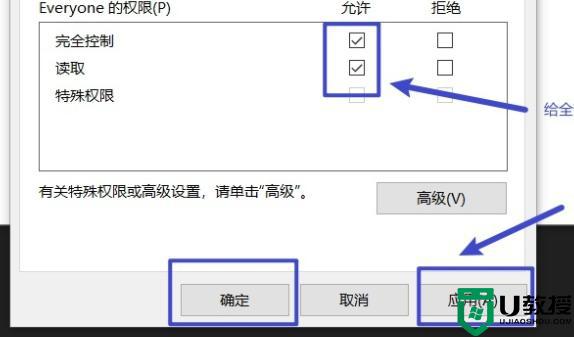
上述介绍win10系统提示initpki模块加载失败的解决方法,重新安装相对应的文件即可解决,一起学习吧。